Tracciamento PDND
Per accedere alla funzionalità di tracciamento PDND, è necessario selezionare la voce «Tracciamento PDND» all’interno della sezione «Reportistica» del menu di navigazione “Fig. 638”.
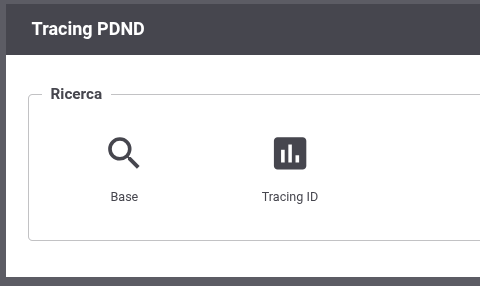
Fig. 638 Tipi di ricerca possibili
A questo punto, è possibile effettuare due tipi di ricerca:
Ricerca base: mostra tutti i tracciati prodotti e pubblicati dal sistema.
Ricerca per Tracing ID: se viene fornito un Tracing ID, saranno mostrati i tracciati corrispondenti a quell’identificativo.
Ricerca base
Nella ricerca base sara possibile filtrare i risultati mostrati nella figura “Fig. 639”
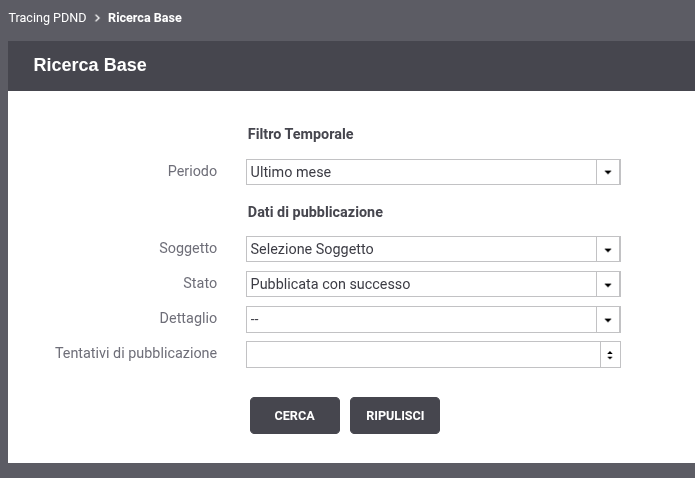
Fig. 639 Esempio della lista tracciati dopo una ricerca
In entrambi i casi, verrà visualizzata una lista di tracciati “Fig. 640”. Per ciascun tracciato, saranno disponibili informazioni quali:
stato del tracciato
data a cui si riferisce
soggetto interno associato
numero di tentativi di pubblicazione effettuati
identificativo del tracciato (se disponibile)
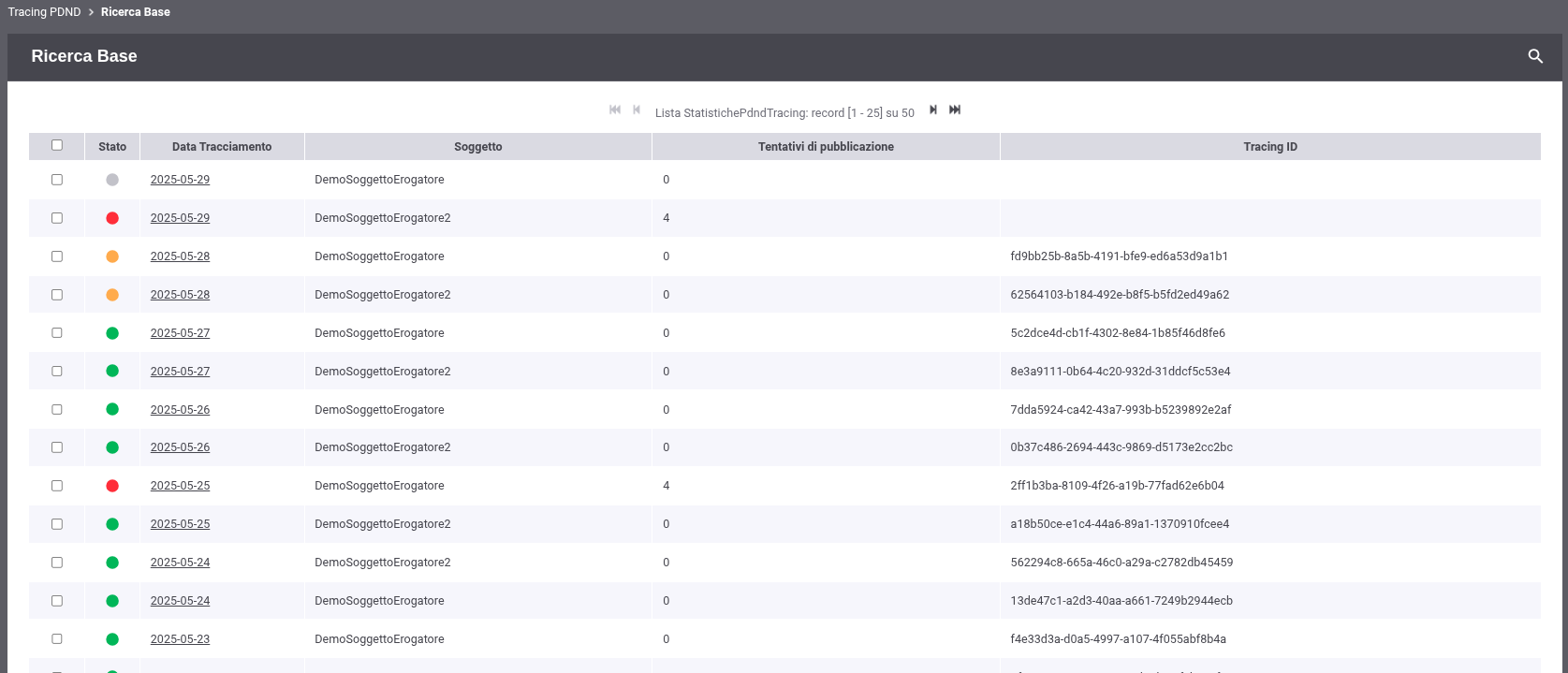
Fig. 640 Esempio della lista tracciati dopo una ricerca
In ogni caso, sarà possibile accedere ai dettagli del tracciato cliccando sulla data associata. “Fig. 641” “Fig. 642”.
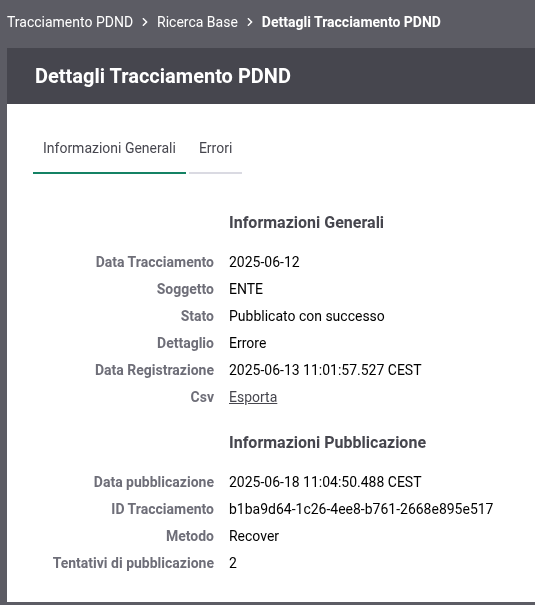
Fig. 641 Dettagli tracciato
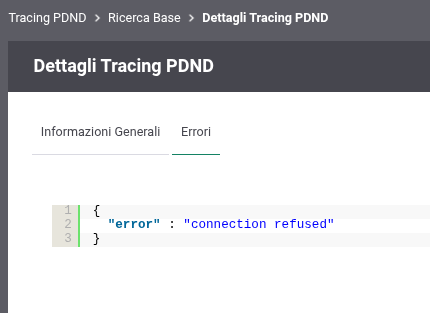
Fig. 642 Dettagli errore tracciato
Sarà inoltre possibile effettuare le seguenti operazione sia attraverso la pagina dedicata ai dettagli che selezionando i record relativi nella pagina di risultato di ricerca:
esportare il CSV dei record
forzare un nuovo invio in caso di pubblicazione fallita